فهرست
دا پوسټ تشریح کوي چې څنګه په Excel کې چارټ وګرځوئ. تاسو به د سپن بار ، کالم ، پای او لاین چارټونو مختلفې لارې زده کړئ په شمول د دوی 3-D تغیرات. برسېره پردې، تاسو به وګورئ چې څنګه د ارزښتونو، کټګوریو، لړۍ او افسانې د پلاټینګ ترتیب بدل کړئ. هغه څوک چې ډیری وختونه ګرافونه او چارټونه چاپ کوي د چاپ لپاره د شیټ سمت تنظیم کولو څرنګوالی به ولولي.
ایکسیل دا واقعیا اسانه کوي چې ستاسو جدول د چارټ یا ګراف په توګه استازیتوب وکړي. تاسو یوازې خپل ډاټا غوره کړئ او د مناسب چارټ ډول په آئیکون کلیک وکړئ. په هرصورت، ډیفالټ ترتیبات ممکن ستاسو لپاره کار ونکړي. که ستاسو دنده دا وي چې په Excel کې چارټ وګرځوئ ترڅو د پای سلائسونه، بارونه، کالمونه یا لاینونه په بل ډول تنظیم کړئ، دا مقاله ستاسو لپاره ده.
په Excel کې د پای چارټ وګرځوئ هرې زاویې ته چې تاسو یې خوښوئ
که تاسو ډیری وختونه د نسبي اندازو سره معامله کوئ او د ټول تناسب توضیح کوئ، تاسو احتمال لرئ د پای چارټونو څخه کار واخلئ. زما په لاندې انځور کې، د معلوماتو لیبلونه سرلیک پورته کوي، کوم چې دا غیر حاضر ښکاري. زه به دا د خلکو د خواړو عادتونو په اړه زما د پاورپواینټ پریزنټیشن ته کاپي کړم او غواړم چې چارټ ښه ترتیب شي. د مسلې د حل کولو او په خورا مهم حقیقت ټینګار کولو لپاره ، تاسو اړتیا لرئ پوه شئ په Excel کې د پای چارټ څنګه وګرځوئ د ساعت په لور.
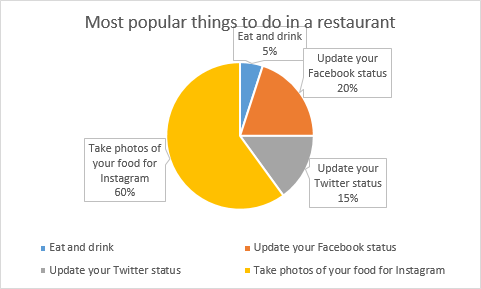
- ښي- د خپل پای چارټ په هره ټوټه کلیک وکړئ او د مینو څخه د ډیټا لړۍ فارمیټ… اختیار غوره کړئ.

- تاسو به فارمیټ ترلاسه کړئ د معلوماتو لړۍ پین. د لومړۍ ټوټې زاویه بکس ته لاړشئ، د 0 پر ځای د هغه درجو شمیر ولیکئ چې تاسو ورته اړتیا لرئ او Enter فشار ورکړئ. زه فکر کوم چې 190 درجې به زما د پای چارټ لپاره ښه کار وکړي.
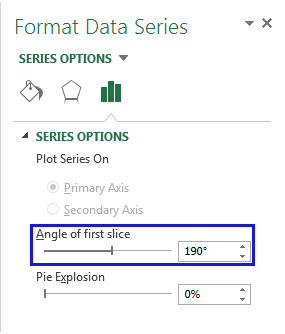
وروسته له دې چې په Excel کې زما پای چارټ وګرځول شي پاک او منظم ښکاري.
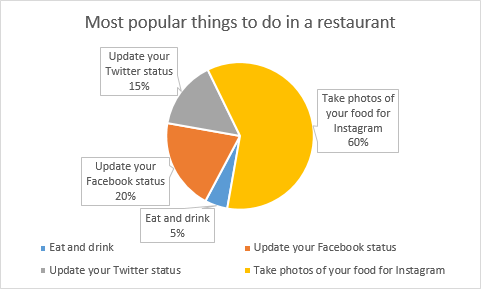
په دې توګه، تاسو لیدلی شئ چې د ایکسل چارټ هرې زاویې ته وګرځول خورا اسانه دي تر هغه چې دا هغه ډول ښکاري چې تاسو ورته اړتیا لرئ. دا د لیبلونو ترتیب ښه کولو یا د خورا مهم سلائسونو څرګندولو لپاره ګټور دی.
په Excel کې 3-D چارټونه وګرځوئ: سپن پای، کالم، لاین او بار چارټونه
I فکر وکړئ 3-D چارټونه خورا ښه ښکاري. کله چې نور خلک ستاسو د 3-D چارټ وګوري، دوی ممکن باور وکړي چې تاسو دا ټول د Excel لید تخنیکونو په اړه پوهیږئ. که چیرې د ډیفالټ ترتیباتو سره رامینځته شوی ګراف هغه ډول نه ښکاري چې تاسو ورته اړتیا لرئ ، تاسو کولی شئ د هغې په ګرځولو او لید بدلولو سره تنظیم کړئ.
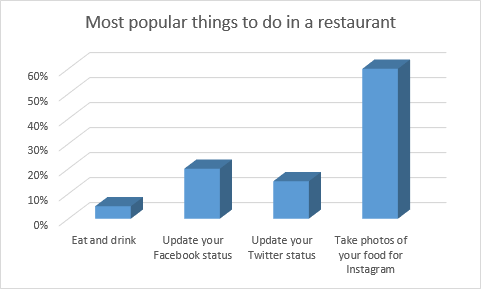
- ښیې کلیک وکړئ په خپل چارټ کې او د مینو لیست څخه 3-D گردش… غوره کړئ.
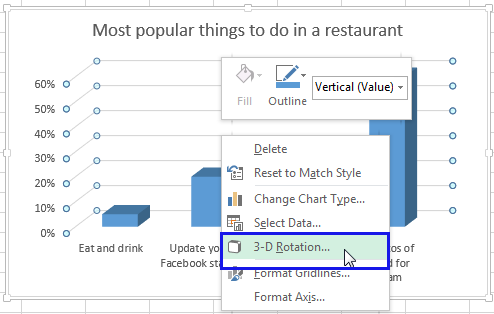
- تاسو به د د چارټ ساحه ترلاسه کړئ پین د ټولو موجود ترتیباتو سره. په X او Y گردش بکسونو کې د درجې اړین شمیر دننه کړئ.
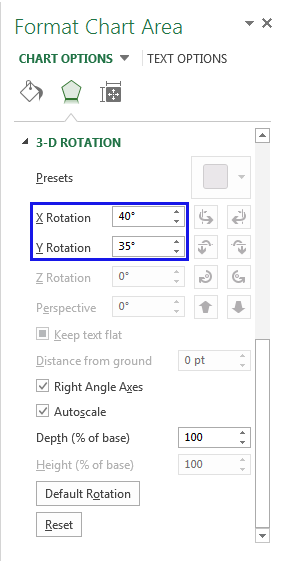
ما شمیرې په ورته ډول 40 او 35 ته بدل کړې ترڅو زما چارټ یو څه ژور ښکاري.
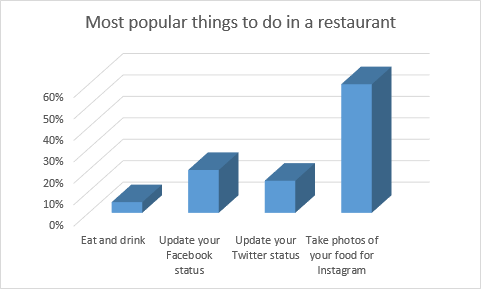
دا پین تاسو ته اجازه درکوي ژوروالی او لوړوالی هم تنظیم کړئ لکه لید . یوازې د اختیارونو سره لوبې وکړئ ترڅو وګورئ چې ستاسو د ډول چارټ لپاره کوم سوټ غوره دی.د پای چارټونو لپاره هم د ورته ګامونو کارولو لپاره وړیا احساس وکړئ.
چارټونه 180 درجو ته وګرځوئ: د کټګوریو، ارزښتونو، یا لړۍ ترتیب بدل کړئ
که چارټ تاسو اړتیا لرئ په Excel کې وګرځوئ افقی او عمودی محورونه ښیې، تاسو کولی شئ په چټکۍ سره د کټګوریو ترتیب یا ارزښتونه د دې محورونو سره پلټ کړئ. برسیره پردې، په 3-D چارټونو کې چې ژور محور لري، تاسو کولی شئ د ډیټا لړۍ پلیټ کولو ترتیب فلپ کړئ ترڅو لوی 3-D کالمونه کوچني بند نه کړي. تاسو کولی شئ په Excel کې په خپل پای یا کالم چارټ کې لیجنډ بیا ځای په ځای کړئ.
په چارټ کې د کټګوریو د پلاټینګ ترتیب بدل کړئ
تاسو کولی شئ خپل چارټ د افقی (کټګورۍ) پر بنسټ وګرځوئ ) محور .
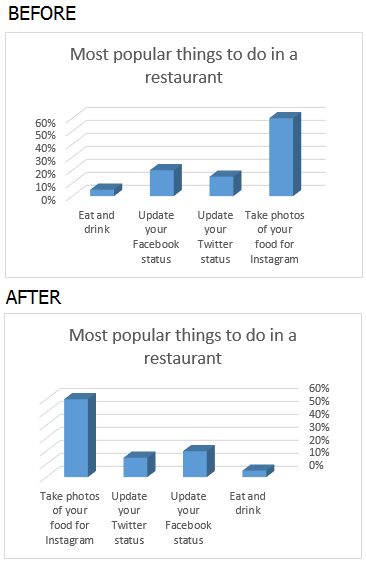
- په افقي محور کې ښي کلیک وکړئ او د د محور بڼه… توکي غوره کړئ مینو.
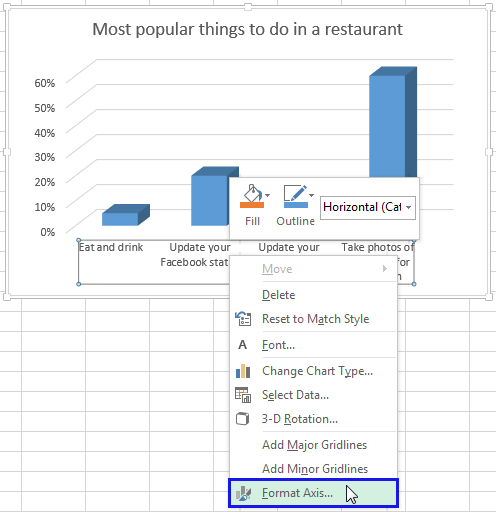
- تاسو به د د محور فارمیټ پین وګورئ. یوازې د د کټګوریو په شاته ترتیب کې د چک بکس په نښه کړئ ترڅو وګورئ چې تاسو چارټ 180 درجې ته ګرځئ. یو چارټ
د عمودی محور څخه د ارزښتونو ترلاسه کولو لپاره لاندې ساده ګامونه تعقیب کړئ.
25>
- ښیې کلیک وکړئ په عمودی (ارزښت) محور کې او انتخاب غوره کړئ د محور بڼه… .
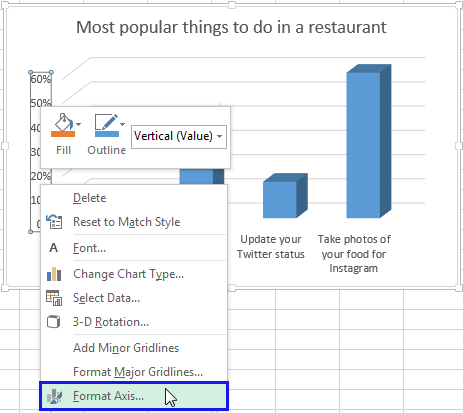
- چک باکس غوره کړئ په ارزښتونو کې بیرته ترتیب .
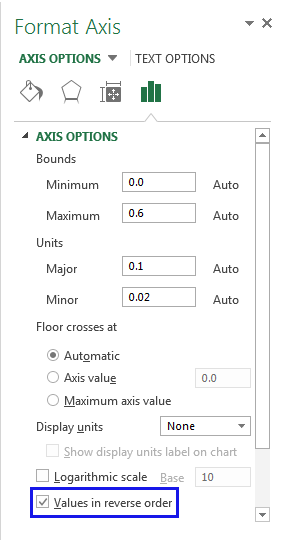
یادونه. مهرباني وکړئ په یاد ولرئ چې دا امکان نلري چې په رادار کې د ارزښتونو پلیټ کولو ترتیب بیرته راګرځول شيچارټ
په 3-D چارټ کې د ډیټا لړۍ پلیټ کولو ترتیب بیرته راګرځوئ
که تاسو د دریم محور سره کالم یا لاین چارټ لرئ، کوم چې ځینې کالمونه ښیي (لینونه ) د نورو په مخ کې، تاسو کولی شئ د ډیټا لړۍ پلیټ کولو ترتیب بدل کړئ ترڅو د 3-D ډیټا لوی مارکرونه کوچني سره مخ نشي. تاسو کولی شئ د لیجنډ څخه د ټولو ارزښتونو ښودلو لپاره دوه یا ډیرو چارټونو رامینځته کولو لپاره لاندې مرحلې هم وکاروئ.

- په ژورتیا (سلسله کې ښي کلیک وکړئ ) Axis په چارټ کې او د Format Axis… مینو توکي غوره کړئ.
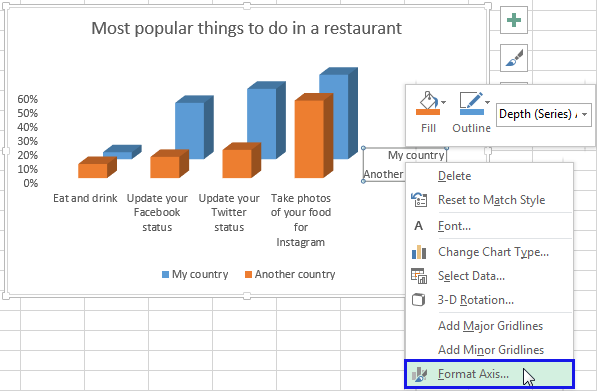
- تاسو به د محور فارمیټ ترلاسه کړئ. پین خلاص د کالمونو یا لاینونو د فلیپ لیدلو لپاره سلسله په شاته ترتیب چیک باکس باندې ټیک کړئ.
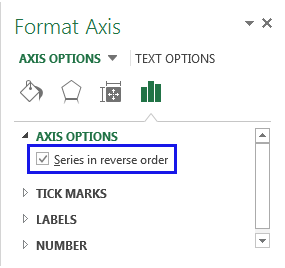
په چارټ کې د لیجنډ موقعیت بدل کړئ
لاندې زما د Excel پای چارټ کې، افسانه په ښکته کې موقعیت لري. زه غواړم د لیجنډ ارزښتونه په ښي اړخ کې ترلاسه کړم ترڅو دوی ډیر په زړه پوري کړي.
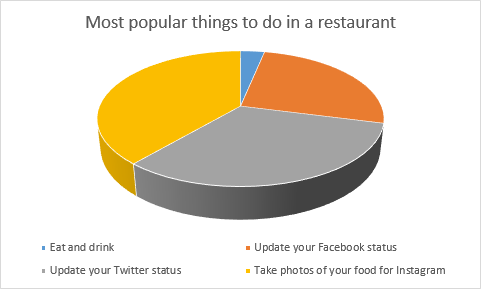
- په لیجنډ کې ښیې کلیک وکړئ او غوره کړئ د لیجنډ فارمیټ… اختیار.
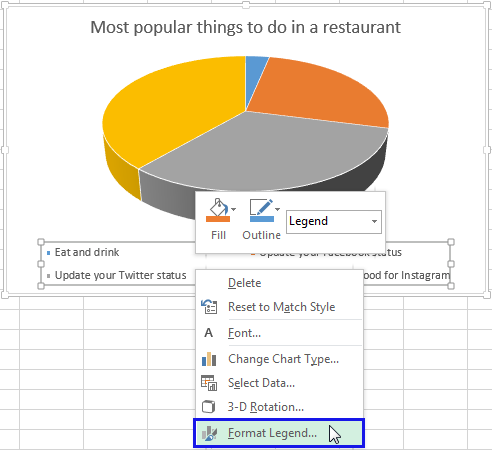
- د چک بکسونو څخه یو غوره کړئ چې تاسو به یې په لیجنډ اختیارونو پین کې وګورئ: پورته لاندې، چپ، ښي یا پورتنۍ ښي.
33>
اوس زما چارټ ډیر خوښوم.
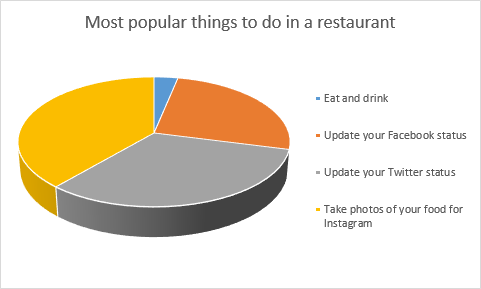
د خپل چارټ سره د ښه سمون لپاره د ورک شیټ سمت بدل کړئ
که تاسو اړتیا لرئ یوازې خپل چارټ چاپ کړئ، دا ممکن په Excel کې د چارټ د ګرځولو پرته د کاري پاڼې ترتیب بدلولو لپاره کافي وي. لاندې زما په سکرین شاټ کې ، تاسو لیدلی شئکه چارټ په سمه توګه نه وي. د ډیفالټ په واسطه، ورکشاپونه د پورټریټ په لور چاپ شوي (د پراخ څخه لوړ). زه به د چاپ وړ انځور کې د سم لیدلو لپاره د منظرې بڼه بدل کړم.
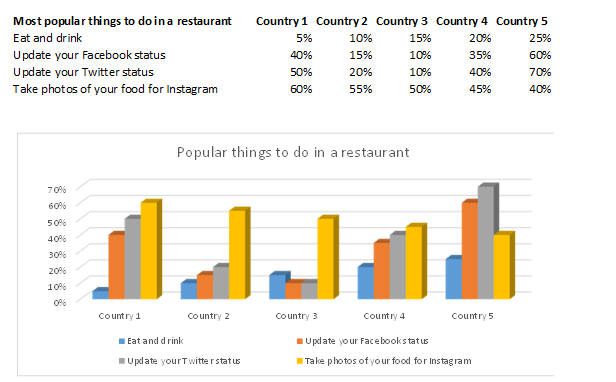
- د چاپ کولو لپاره د خپل چارټ سره کاري پاڼه غوره کړئ.
- د پاڼې ترتیب ټب ته لاړ شئ او د اورینټیشن آیکون لاندې تیر باندې کلیک وکړئ. د منظرې اختیار غوره کړئ.

اوس کله چې زه پرینټ پری ویو کړکۍ ته لاړ شم نو زه وګورم چې زما چارټ په بشپړ ډول مناسب دی.
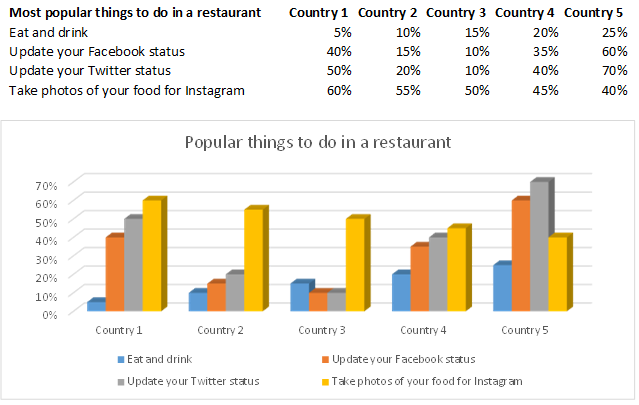
د کیمرې وسیله وکاروئ خپل ایکسل چارټ هرې زاویې ته واړوئ
تاسو کولی شئ د کیمرې په کارولو سره خپل چارټ هرې زاویې ته واړوئ په Excel کې وسیله. دا تاسو ته اجازه درکوي چې پایله د خپل اصلي چارټ تر څنګ ځای په ځای کړئ یا عکس نوي شیټ ته دننه کړئ.
لارښوونه. که تاسو غواړئ خپل چارټ د 90 درجو لخوا وګرځوئ، نو دا به ښه نظر وي چې په ساده ډول د چارټ ډول بدل کړئ. د مثال په توګه، له کالم څخه تر بار پورې.
تاسو کولی شئ د کیمرې وسیله اضافه کړئ که تاسو چټک لاسرسي اوزار بار ته لاړشئ او په کوچني ډراپ ډاون تیر باندې کلیک وکړئ. انتخاب غوره کړئ نور کمانډونه…
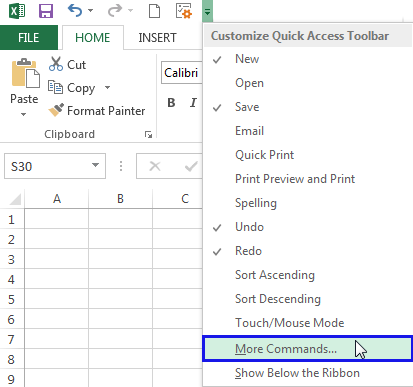
Add کیمرې د ټولو کمانډونو له لیست څخه غوره کولو او اضافه کولو کلیک کولو سره .

اوس لاندې مرحلې تعقیب کړئ ترڅو د کیمرې اختیار ستاسو لپاره کار وکړي.
یادونه. مهرباني وکړئ په یاد ولرئ، دا ممکنه نده چې د کیمرې وسیله ستاسو په چارټ کې ځای په ځای کړئ ځکه چې پایله یې دهغیر متوقع 9><10 د محور فارمیټ اختیار چې ما پورته بیان کړ. له همدې امله، لیبل به د لوستلو وړ وي کله چې چارټ وګرځول شي.
- ښیې کلیک وکړئ په عمودی (ارزښت) محور کې او انتخاب غوره کړئ د محور بڼه… .
- د هغو حجرو لړۍ وټاکئ چې ستاسو چارټ لري.
- په کیمرې په چټک لاسرسي اوزار بار عکس باندې کلیک وکړئ.
- د جوړولو لپاره په خپل میز کې دننه په هر حجره کلیک وکړئ د کیمرې څیز.
- اوس په پورتنۍ برخه کې Rotate کنټرول واخلئ.
- Rotate خپل چارټ په Excel کې اړین زاویه ته واچوئ او کنټرول پریږدئ.
41>
42>
43>
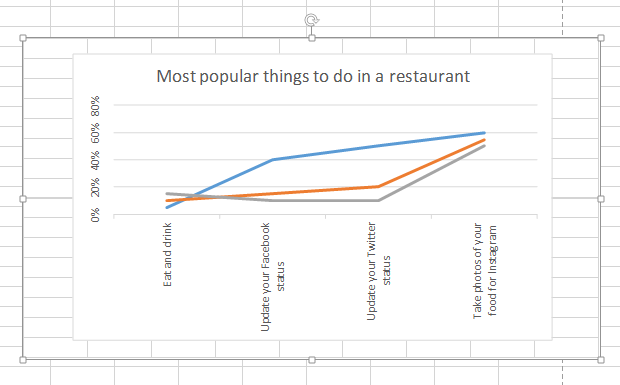
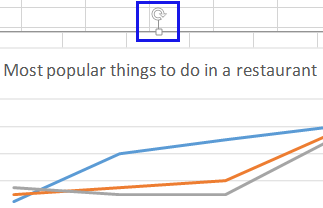
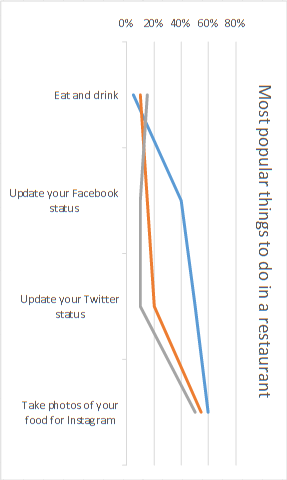
یادونه. د کیمرې وسیلې کارولو سره یوه ستونزه شتون لري. پایله لرونکي توکي ممکن د اصلي چارټ څخه کم حل ولري. دوی ممکن دانه یا pixelated ښکاري.
د چارټ جوړول ستاسو د معلوماتو ښودلو لپاره واقعیا ښه لار ده. په ایکسل کې چارټونه د کارولو لپاره اسانه ، هراړخیز ، بصري دي او د هغه لارې لیدو لپاره تنظیم کیدی شي چې تاسو ورته اړتیا لرئ. اوس تاسو پوهیږئ چې څنګه خپل کالم، بار، پای یا لاین چارټ وګرځوئ.
د پورته ټولو لیکلو سره زه د ریښتیني چارټ گردش گرو په څیر احساس کوم. امید لرم چې زما مقاله به تاسو سره ستاسو په دنده کې هم مرسته وکړي. خوشحاله اوسئ او په Excel کې غوره اوسئ!

